'>
När du försöker ladda ner några torrentfiler, oroa dig inte om nedladdningen inte fungerar. Problem med nedladdning av Torrent är inte ett av de vanligaste problemen som torrentanvändare kan stöta på. Du kan åtgärda problemet med en av lösningarna nedan, som har fungerat för många torrentanvändare.
Vi har satt ihop sex Metoderna nedan för att lösa problemet. Du kan behöva prova dem alla; arbeta dig bara ner tills du hittar den som fungerar för dig.
- Tillåt torrentklienten i Windows-brandväggen eller antivirusprogrammet
- Se till att nätverket tillåter torrenting
- Ta bort spårare som har anslutningsproblem
- Prova att ladda ner torrentfiler från en annan torrentwebbplats
- Försök använda en annan torrentklient
- Använd en kompatibel VPN
Metod 1: Tillåt torrentklienten i Windows-brandväggen eller antivirusprogrammet
Varför laddas inte ned torrent? En av anledningarna är att torrentklienten kan blockeras av Windows-brandväggen eller antivirusprogrammet. Om så är fallet kan du konfigurera inställningarna så att torrentklienten tillåts i Windows Firewall eller antivirusprogram.
Steg till tillåt torrentklienten i Windows Firewall är följande:
1) Tryck på på tangentbordet Windows-logotyp nyckel och R samtidigt för att anropa rutan Kör.
2) Skriv ”kontrollpanelen” i rutan och klicka OK för att öppna Kontrollpanelen.

3) Visa med stora ikoner och välj Windows Defender-brandvägg .
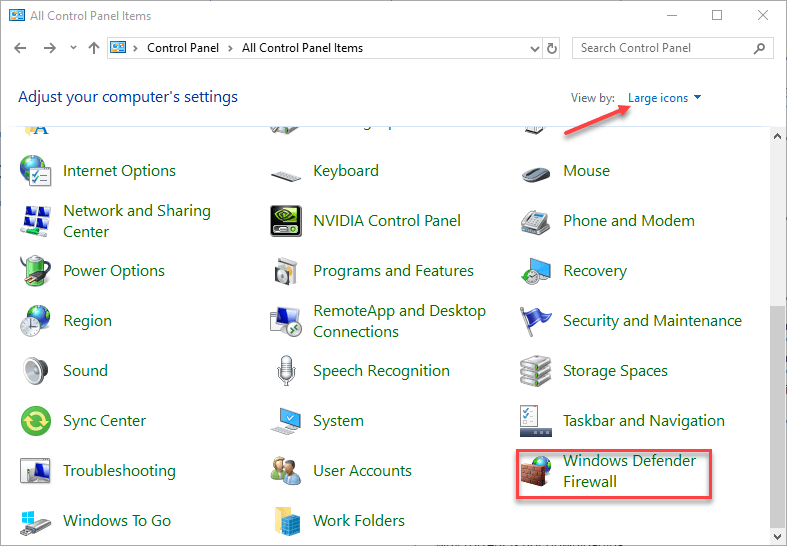
4) Klicka på Tillåt en app eller funktion via Windows Defender Firewall .
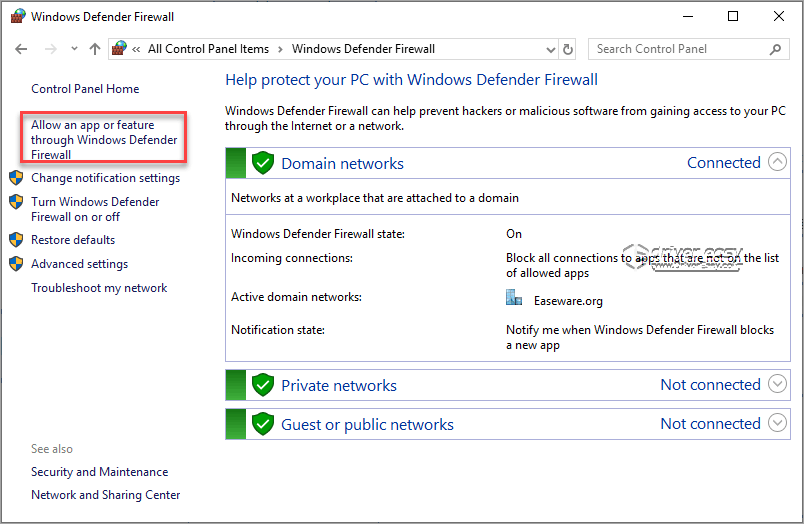
5) Klicka på Ändra inställningar och markera rutorna bredvid torrentklientrelaterade objekt.
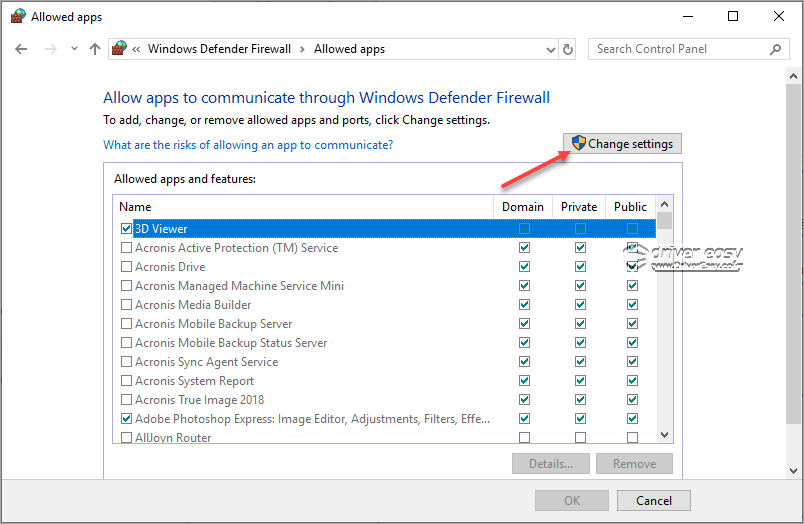
Om du till exempel använder uTorrent markerar du rutorna bredvid de uTorrent-relaterade objekten.
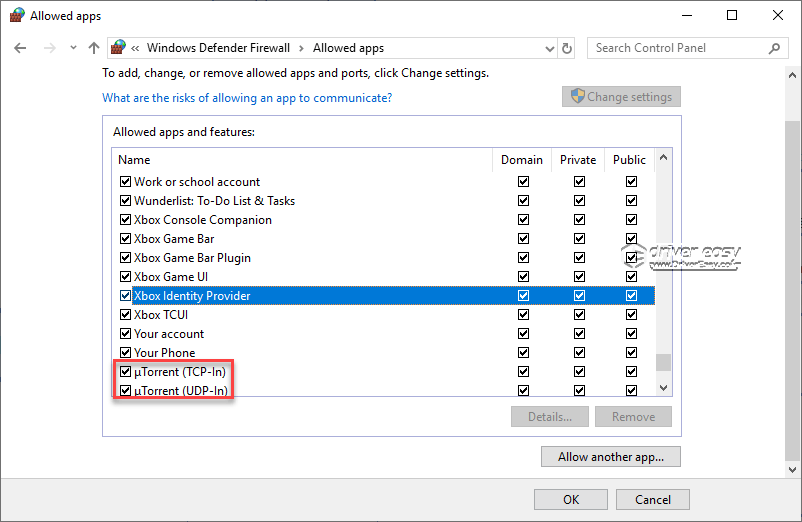
6) Klicka på OK för att tillämpa ändringarna.
7) Kontrollera om du kan ladda ner torrentfilen.
Instruktioner till tillåt torrentklienten i antivirusprogram är följande:
Om du har installerat ett antivirusprogram på din dator kan antivirusprogrammet förmodligen ta över kontrollen av Windows Firewall. Du behöver bara konfigurera inställningarna i antivirusprogrammet för att tillåta torrentklienten.
Stegen för att tillåta torrentklienter i antivirusprogram varierar beroende på olika antivirusprogram. Om du inte är säker på hur du konfigurerar den kan du google med relaterade sökord. Om du till exempel använder antivirusprogram 'Avast' kan du googla med nyckelorden som 'avblockera programmet Avast'. Sättet att avblockera ett program i antivirusprogrammet är samma sätt att avblockera torrentklienten i antivirusprogrammet.
Om du inte hittar stegen på egen hand kan du kontakta säljaren för ytterligare hjälp. Det finns chanser att ditt antivirusprogram inte tillåter torrenting.
Metod 2: Se till att nätverket tillåter torrenting
Torrent som inte laddas ner kan orsakas av nätverksbegränsningen. Nätverket du använder kanske inte tillåter dig att ladda ner torrentfiler. Det kan vara skolnätverk, företagsnätverk, kafénätverk etc. Om så är fallet kan du använda en VPN för att kringgå nätverksbegränsningen. En VPN kan maskera din IP-adress och få det att se ut som om du har åtkomst till nätverket i andra länder. Om du inte kan ladda ner torrentfiler på grund av geografisk begränsning kan en VPN lösa problemet.
Du kan söka efter en pålitlig VPN. Om du inte är säker på vilken VPN du kan använda rekommenderar vi NordVPN. NordVPN är en av de populära VPN-enheterna runt om i världen. Det är en billig VPN med hög prestanda. Det låter dig kringgå nätverkets geografiska begränsning. För att använda den behöver du tre steg:
1) Ladda ner NordVPN till din enhet (du kan få 75% rabatt för att köpa NU).
2) Starta NordVPN.
3) Anslut till en server på en viss plats, till exempel USA.
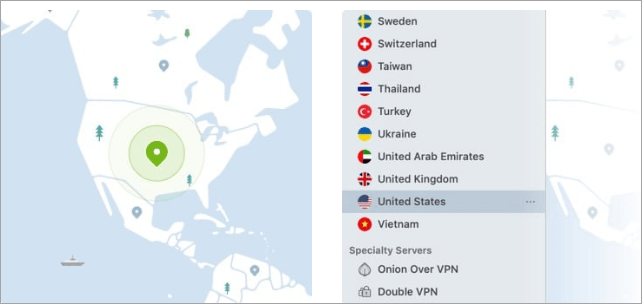
4) När anslutningen lyckats, kontrollera om du kan ladda ner torrentfilerna.
Metod 3: Ta bort spårare som har anslutningsproblem
Om trackers har anslutningsproblem kan problemet med nedladdning av torrent inträffa. För att lösa problemet kan du försöka ta bort spårarna.
De detaljerade stegen för att ta bort spårare kan variera beroende på olika torrentklienter. Vi tar bort exempelvis spårare från uTorrent. Om du använder andra torrentklienter kan du hänvisa till stegen. Men om det inte hjälper rekommenderar vi att du kontaktar supporten från din torrentklient för ytterligare hjälp.
Så här tar du bort spårare från uTorrent:
1) Välj den torrent som inte kan laddas ner.
2) Under Spårare högerklicka på spåraren som har anslutningsproblemet (Du kan se att trackern visar Timeout-status) och välj sedan Ta bort spåraren .
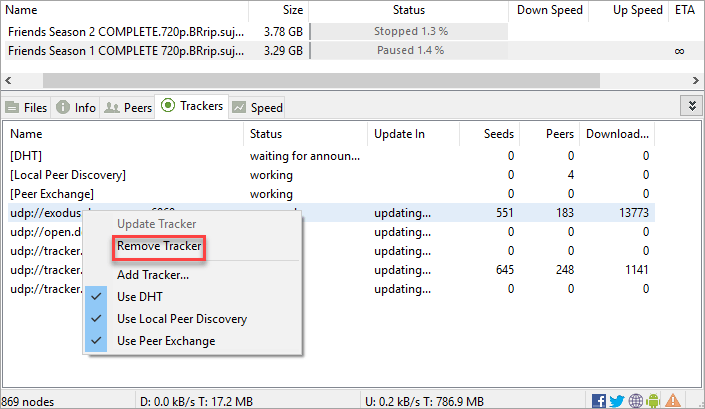
3) Upprepa stegen ovan för att ta bort alla spårare med anslutningsproblem.
4) Kontrollera om du kan ladda ner torrenten.
Metod 4: Försök ladda ner torrentfiler från en annan torrentwebbplats
Om du inte kan ladda ner en torrentfil är torrenten troligen död. I det här fallet kan du försöka ladda ner samma torrent från en annan torrentwebbplats.
Olika torrentwebbplatser erbjuder olika typer av torrentfiler. Du måste ladda ner torrentfilen från rätt torrentwebbplatser. Ser De 10 bästa torrentwebbplatserna 2019 som rekommenderar de bästa torrentwebbplatserna. Gå till rätt webbplats enligt vilken typ av torrentfil du vill ladda ner.
Metod 5: Försök använda en annan torrentklient
En av de möjliga orsakerna till att torrent inte laddas ner kan vara torrentklientspecifika problem. För att lösa problemet kan du försöka använda en annan torrentklient som uTorrent , Vuze och Syndaflod .
Metod 6: Använd en kompatibel VPN
Icke-kompatibel kan orsaka att torrent inte laddas ner. För att lösa problemet kan du försöka använda en annan VPN. Hur hittar jag kompatibla VPN: er? Besök den här artikeln för att få VPN: er för torrenting: Ladda ner Torrents med VPN för att vara säker - Världens snabbaste VPN .
Förhoppningsvis tycker du att den här artikeln är till hjälp. Om du har några frågor, idéer eller förslag, lämna gärna en kommentar nedan.






